很多用户在操作 win11原版系统 的过程中,通常也会对电脑的硬盘内存进行合理的分区,不过最近有用户在启动win11电脑进入系统桌面之后,却发现硬盘分区中只有c盘存在,没有d盘分区
很多用户在操作win11原版系统的过程中,通常也会对电脑的硬盘内存进行合理的分区,不过最近有用户在启动win11电脑进入系统桌面之后,却发现硬盘分区中只有c盘存在,没有d盘分区,那么win11只有c盘没有d盘怎么办呢?这里小编就来教大家win11系统除了c盘没有其他盘解决方法。
方法一
1、首先我们右键此电脑,打开管理。
2、接着进入左边的磁盘管理查看其中的磁盘大小加起来是否能够等于磁盘总容量。
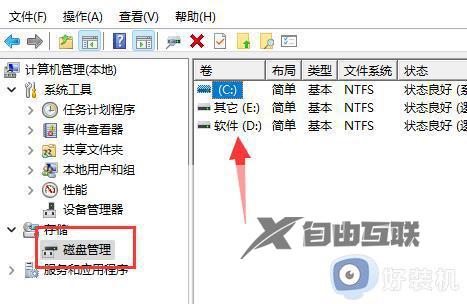
3、如果不等于的话说明被隐藏了,这时候可以右键开始菜单,打开任务管理器。
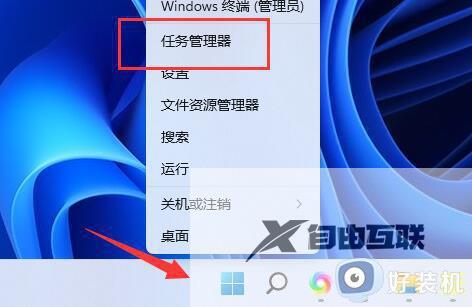
4、然后点击左上角文件,选择运行新任务。
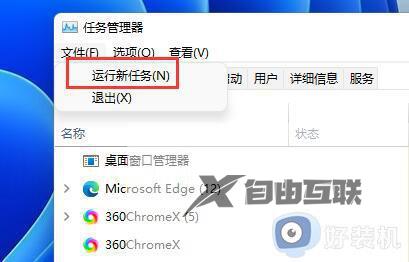
5、最后在其中输入d:,回车运行即可直接进入d盘。
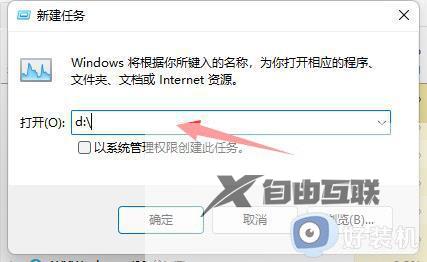
方法二
1、如果想要取消隐藏,可以右键开始菜单,打开运行。
2、打开后输入gpedit.msc回车运行。
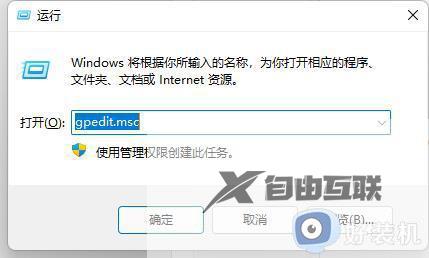
3、接着打开用户模板下管理模板的Windows组件。
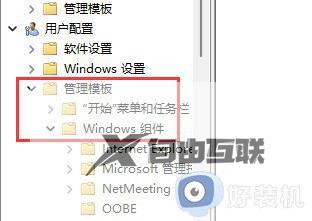
4、然后进入文件资源管理器,双击打开隐藏我的电脑中的这些指定驱动器选项。
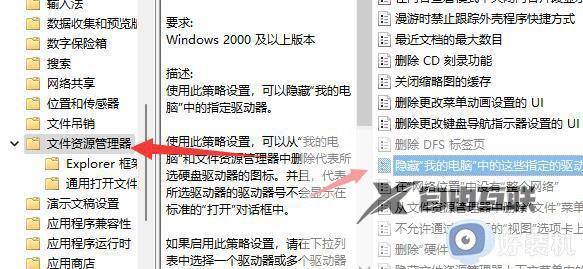
5、最后将他更改为未配置并保存即可取消隐藏。
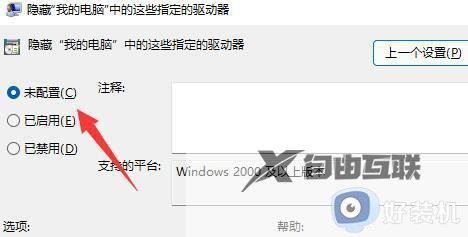
上述就是小编教大家的win11系统除了c盘没有其他盘解决方法了,如果你也有相同需要的话,可以按照上面的方法来操作就可以了,希望能够对大家有所帮助。
